Neben dem Hauptfenster mit den Malwerkzeugen und Pinseleinstellungen enthält das Dialogfeld "Ansichtsfenster: Ansichtsbereich" eine Reihe von Rollouts mit zusätzlichen Einstellmöglichkeiten, Hilfsmitteln und Optionen. Diese werden in diesem Abschnitt behandelt.
Rollout "Pinselbilder"
Verwenden Sie die Pinselbilder-Einstellungen, um anstelle deckender Farben Bitmap-Bilder oder Masken aufzutragen. Sie können für Pinselfarbe und Maske vordefinierte und benutzerdefinierte Bilder auswählen. Sie können z. B. eine Maske verwenden, um einen quadratischen Pinselumriss anstelle des voreingestellten Kreises zu erzielen. Sie können die Pinseldrehung auch der Bewegungsrichtung folgen lassen oder den Pinsel zufällig drehen.
Legen Sie die Rotation (siehe unten) darüber hinaus auf "Zufall" fest, um offensichtliche Wiederholungen des Pinselbilds zu vermeiden.
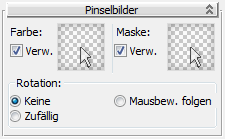
- Farbe
-
Wenn die Option aktiviert ist, wird beim Malen mit "Ansichtsfenster: Ansichtsbereich" das festgelegte Pinselbild aufgetragen.
Zur Festlegung des Pinselbilds klicken Sie auf die Miniaturansicht. Dadurch wird das Dialogfeld "Ansichtsfenster: Ansichtsbereich – Pinselbilder" aufgerufen.
- Maske
-
Wenn die Option aktiviert ist, verwendet "Ansichtsfenster: Ansichtsbereich" das festgelegte Pinselbild zur Maskierung des Pinsels, d. h., um verschiedene Teile des Pinselbilds aus- und einzublenden. Mit anderen Worten: Das Maskenbild stellt die Opazität nach der Helligkeit der einzelnen Pixel im Maskenbild ein. Weiße Bereiche sind vollständig undurchsichtig (die Farbe des zugrundeliegenden Pinselbilds wird vollständig aufgetragen), schwarze Bereiche sind vollständig transparent (keine Farbe wird aufgetragen) und graue Bereiche verwenden Zwischenwerte für die Opazität.
Zur Festlegung des Maskenbilds klicken Sie auf die Miniaturansicht. Dadurch wird das Dialogfeld "Ansichtsfenster: Ansichtsbereich – Pinselbilder" aufgerufen.
- Rotation
-
Stellt den Pinselwinkel ein. Wählen Sie eine der folgenden Optionen:
- Keine Die Oberseite des Pinselbilds ist immer nach oben gerichtet.
- Mausbewegung folgen Die Software richtet das Pinselbild so aus, dass die Oberseite des Bilds in Bezug auf die Mausbewegung nach vorn gerichtet ist. Um die Richtung bei Verwendung dieser Option anzuzeigen, ziehen Sie den Pinsel.
- Zufällig Die Ausrichtung der gemalten Kopien des Pinselbilds wird jeweils zufällig festgelegt.
Rollout "Pinselbild-Einstellungen"
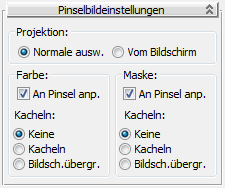
- Projektion
-
Wählen Sie aus, wie "Ansichtsfenster: Ansichtsbereich" das Pinselbild projiziert:
- Auf Normale Das Pinselbild wird auf die Geometrie entlang der Normalen der Geometrie projiziert, an der sich die Maus befindet.
- Vom Bildschirm Das Pinselbild wird auf den Bildschirm ausgerichtet und dann auf die Geometrie projiziert.
- Farbe/Maske: An Pinsel anpassen
-
Wenn diese Option aktiviert ist, wird das Pinselbild so skaliert, dass es der aktuellen Größe des Pinsel entspricht. Wenn diese Option deaktiviert ist und der Pinsel kleiner als das Pinselbild ist, wird das Bild entsprechend zugeschnitten.
- Kachelung Farbe/Maske
-
Wählen Sie eine Option für die Kachelung des Pinselbilds (Farbe oder Maske):
- Keine Der Bereich außerhalb des Pinselbilds ist transparent.
- Kachel Das Pinselbild wird gekachelt.
- Bildsch.übergr. Das Pinselbild wird über den Bildschirm gekachelt, sodass eine bestimmte Stelle des Bildschirms immer den gleichen Teil der Textur aufweist. Wenn somit zweimal auf eine Stelle gemalt wird, erhält man jeweils dasselbe Ergebnis.
Die besten Ergebnisse erzielen Sie mit dieser Option, wenn Sie die Projektion "Vom Bildschirm" einstellen (siehe oben).
Rollout "Optionen"
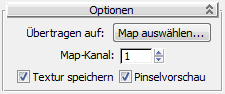
- Malen auf
-
Wählen Sie einen Map-Typ aus dem Material des Objekts, auf den gemalt werden soll. Klicken Sie auf die Schaltfläche, um eine Liste der verfügbaren Map-Typen zu öffnen:
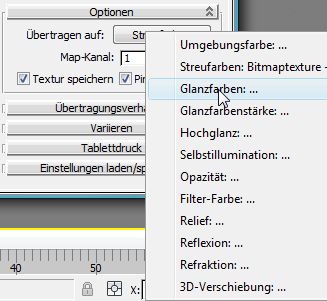
Wählen Sie einen Map-Typ aus der Liste. Um z. B. die Farbe des Objekts mit einem Standardmaterial zu malen, wählen Sie das Streufarben-Map.
Wenn einem Map-Typ keine Bitmap-Bilddatei zugewiesen ist, wird bei dessen Auswahl das Dialogfeld "Textur erstellen" aufgerufen. Andernfalls malt "Ansichtsfenster: Ansichtsbereich" auf das vorhandene Bitmap.
Anmerkung: Wenn der zugewiesene Map-Typ kein Bitmap ist, werden Sie aufgefordert, eine Komponente des Maps zu wählen, normalerweise eine Farbe, für die ein Bitmap erstellt werden soll. "Ansichtsfenster: Ansichtsbereich" benötigt eine Bitmap-Datei zum Arbeiten. - Map-Kanal
-
Der Kanal, dem das Map zugewiesen werden soll.
- Textur speichern
-
Wenn diese Option aktiviert ist, wird bei der Deaktivierung des aktiven Malwerkzeugs die aktuelle Bitmap-Texturdatei aktualisiert. Wenn diese Option deaktiviert ist, werden Änderungen automatisch verworfen. Deaktivieren Sie diese Option beim Experimentieren, damit das Malen nicht gespeichert wird.
- Pinselvorschau
-
Wenn diese Option aktiviert ist, erscheint das Pinselbild im kreisförmigen "Pinsel" am Mauszeiger.
Rollout "Malverhalten"
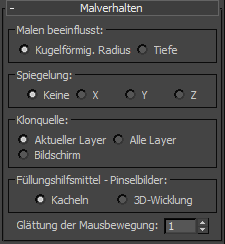
- Übertragung beeinflusst
-
Wählen Sie, ob sich der Pinsel auf ein kugelförmiges oder zylindrisches Volumen auswirkt:
- Kugelradius Die Übertragung wirkt sich nur auf Pixel innerhalb des Kugelradius des Pinsels in der Szene aus.
- Tiefe Die Übertragung wirkt sich auf alle Pixel aus, die – senkrecht zur Ansichtsebene – "unter" dem Pinsel liegen. D. h., das Malen durchdringt das Objekt vollständig.
- Spiegeln
-
Wählen Sie, ob und wie das Malen an einer Achse gespiegelt wird, während Sie malen:
- Keine Die Übertragung wird nicht gespiegelt.
- X/Y/Z Die Übertragung wird an der angegebenen Achse gespiegelt.
- Klonquelle
-
Wählen Sie bei Verwendung des Klonpinsels aus, von wo die zu malende Textur geklont werden kann:
- Aktueller Layer Die Textur kann nur vom aktuellen Mallayer des ausgewählten Objekts geklont werden.
- Alle Layer Die Textur kann von allen Mallayern (d. h. vom zusammengesetzten Bild) des ausgewählten Objekts geklont werden.
- Bildschirm Ein beliebiger Teil des Bildschirms kann geklont werden, einschließlich Fenster aus anderen Anwendungen.
- Füllwerkzeug – Pinselbilder
-
Wählen Sie, wie sich Pinselbilder bei Verwendung des Füllpinsels verhalten sollen:
- Kachel Das Pinselbild wird über den aktiven Layer gekachelt.
- 3D-Umhüllung Das Pinselbild wird so um das Objekt gehüllt, dass möglichst keine Nähte entstehen.
- Glättung der Mausbewegung
- Gleicht die Mausbewegung aus, indem die Pinselposition gemittelt wird. Mögliche Werte sind 1, 2 und 3. Je höher der Wert, desto glatter die Mausbewegung auf Kosten einer langsameren Malens.
Rollout "Zufall"
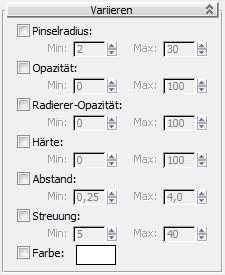
- Pinselradius
-
Wenn diese Option aktiviert ist, wird für den Pinselradius bei jeder Anwendung zufällig ein Wert zwischen "Min" und "Max" festgelegt (dies gilt auch für die einzelnen Pinselabdrücke einer fortlaufenden Mausbewegung). Der Wert unter "Pinseleinstellungen"
 "Radius" wird nicht verwendet – nur der Abstand richtet sich danach, sofern er nicht ebenfalls zufällig festgelegt wird.
"Radius" wird nicht verwendet – nur der Abstand richtet sich danach, sofern er nicht ebenfalls zufällig festgelegt wird. - Opazität
-
Wenn diese Option aktiviert ist, wird bei jeder Anwendung des Pinsels für die Opazität ein zufälliger Wert zwischen "Min" und "Max" festgelegt (dies gilt auch für die einzelnen Pinselabdrücke einer fortlaufenden Mausbewegung).
- Radierer-Opazität
-
Wenn diese Option aktiviert ist, wird bei jeder Anwendung des Pinsels für die Radiereropazität ein zufälliger Wert zwischen "Min" und "Max" festgelegt (dies gilt auch für die einzelnen Pinselabdrücke einer fortlaufenden Mausbewegung).
- Härte
-
Wenn diese Option aktiviert ist, wird bei jeder Anwendung des Pinsels für die Härte ein zufälliger Wert zwischen "Min" und "Max" festgelegt (dies gilt auch für die einzelnen Pinselabdrücke einer fortlaufenden Mausbewegung).
- Abstand
-
Wenn diese Option aktiviert ist, wird bei jeder Anwendung des Pinsels für den Abstand ein zufälliger Wert zwischen "Min" und "Max" festgelegt (dies gilt auch für die einzelnen Pinselabdrücke einer fortlaufenden Mausbewegung).
- Streuen
-
Wenn diese Option aktiviert ist, wird bei jeder Anwendung des Pinsels für den Streuungs-Wert des Pinsels ein zufälliger Wert zwischen "Min" und "Max" festgelegt (dies gilt auch für die einzelnen Pinselabdrücke einer fortlaufenden Mausbewegung).
- Farbe
-
Wenn diese Option aktiviert ist, wird der Wert jedes Pixels des Pinsels auf Grundlage der Farbe des Farbfelds neben dem Kontrollkästchen "Farbe" bei jeder Anwendung des Pinsels zufällig festgelegt (dies gilt auch für die einzelnen Pinselabdrücke einer fortlaufenden Mausbewegung). Dadurch erhalten die Pinselstriche ein fleckiges Aussehen. Diese Farbe überschreibt die gewöhnliche Farbeinstellung.
Bei Verwendung eines farbigen Pinselbilds wirkt sich diese Einstellung nicht aus.
Rollout "Tablettdruck"
Während des Malens mit einem Grafiktablett (auch als "Pen Tablet" bekannt) können Sie die folgenden Einstellungen über den Druck anpassen, mit dem Sie den Stift beim Zeichnen auf das Tablett drücken.
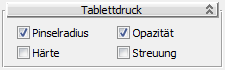
- Pinselradius
-
Passt den Radius anhand des Stiftdrucks an.
- Opazität
-
Passt die Opazität anhand des Stiftdrucks an.
- Härte
-
Passt die Härte anhand des Stiftdrucks an.
- Streuen
-
Passt den Streuungswert anhand des Stiftdrucks an.
Rollout "Einstellungen laden/speichern"
Verwenden Sie diese Einstellungen, um die aktuellen Maleinstellungen des Ansichtsfensters als Textdatei auf der Festplatte zu speichern und später wieder zu laden. Sie können die aktuellen Einstellungen auch als Vorgabe festlegen, sodass "Ansichtsfenster: Ansichtsbereich" immer mit diesen Einstellungen startet.
Die gespeicherten Einstellungen umfassen die Position des Ansichtsbereichs (sowie die Größe), die Layer, die Dialogfelder "2D-Übertragung", ob die Rollouts von "Ansichtsfenster: Ansichtsbereich" geöffnet oder geschlossen sind sowie alle numerischen und anderen Werte.

- Laden
-
Öffnet ein Dialogfeld zum Laden von gespeicherten Einstellungen.
- Speichern
-
Öffnet ein Dialogfeld zum Speichern der aktuellen Einstellungen.
- Aktuelle Einstellungen als Vorgabe speichern
-
Speichert die aktuellen Einstellungen in der Datei Default.txt, die beim Start von "Ansichtsfenster: Ansichtsbereich" automatisch geladen wird.